Object Modes
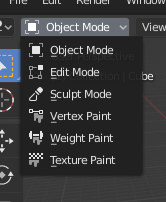
모드를 사용하면 개체의 다양한 측면을 편집할 수 있습니다. 개체 모드에서는 위치 지정/회전/크기 조정이 가능하고, 편집 모드에서는 형상 변경이 가능하며, 포즈 모드에서는 포즈 지정 등이 가능합니다.
3D 뷰포트 헤더의 모드 선택기를 사용하여 현재 모드를 변경할 수 있습니다. 사용할 수 있는 모드는 개체 유형에 따라 다릅니다. 전체 목록은 아래와 같습니다.
선택기를 사용하는 것 외에도 Ctrl-Tab을 눌러 커서 주위에 파이 메뉴를 표시하여 더 빠르게 액세스할 수도 있습니다. (선택한 개체가 Armature인 경우 이 단축키는 대신 개체 모드와 포즈 모드 사이를 전환합니다.)
Tab 키를 누르면 이를 지원하는 개체에 대한 편집 모드가 전환됩니다.
모드는 블렌더의 많은 것에 영향을 미칠 수 있습니다:
- 각 모드는 헤더와 도구 모음을 변경하여 고유한 메뉴 및 도구 세트를 표시합니다. 이는 또한 사용 가능한 키보드 단축키에 영향을 미친다는 것을 의미합니다.
- 모드는 뷰포트의 모양을 완전히 바꿀 수 있습니다. 예를 들어 Weight Paint 모드는 일반적으로 표시되지 않는 정점 가중치를 표시하기 위해 객체를 음영 처리합니다.
- 모드는 다른 편집자에게 영향을 미칠 수 있습니다. 예를 들어 UV 편집기는 3D 뷰포트가 편집 모드에 있는 경우에만 사용할 수 있습니다. 속성 편집기에서도 특정 버튼과 패널은 특정 모드에서만 사용할 수 있습니다.
Object Mode List
| Icon | Name | Details |
|---|---|---|
| Object Mode | 모든 객체 유형에 사용할 수 있는 기본 모드입니다. 위치 편집, 회전 및 크기 조절, 객체 복제 등을 허용합니다. | |
| Edit Mode | 개체의 모양을 편집하기 위한 모드(메시의 꼭지점/모서리/면, 곡선/표면의 제어점, 그리스 연필의 점/획 등). | |
| Sculpt Mode | 개체의 모양을 편집하기 위한 대체 도구 세트를 제공합니다(메시에만 해당). | |
| Vertex Paint Mode | 메시의 정점 색상을 설정할 수 있는 메시 전용 모드입니다(즉, “페인트”). | |
| Weight Paint Mode | 정점 그룹 가중치 전용 메시 전용 모드입니다. | |
| Texture Paint Mode | 3D 뷰포트에서 모델에 직접 텍스처를 칠할 수 있는 메시 전용 모드입니다. | |
| Particle Edit Mode | 편집 가능한 시스템(머리카락)에 유용한 파티클 시스템 전용 메시 전용 모드입니다. | |
| Pose Mode | 포즈 전용 뼈대 전용 모드입니다. | |
| Draw Mode | 그리스 펜슬 스트로크 생성 전용 모드인 그리스 펜슬 전용 모드입니다. |
페인트 및 조각 모드에서는 커서가 브러시로 변합니다.
여기서는 모드 사용에 대해 더 자세히 다루지 않습니다. 왜냐하면 모드 사용은 해당 섹션에서 다루기 때문입니다.
이 설명서를 읽고 있는데 화면에 나타나지 않는 일부 버튼이나 메뉴 옵션이 언급되어 있다면 해당 옵션이 유효할 수 있는 적절한 모드에 있지 않기 때문일 수 있습니다.
Switching Objects
모드: 모든 모드에서 사용가능
단축키:Alt-Q
개체에 대해 Weight Paint와 같은 모드를 입력한 다음 다른 개체를 선택하면 블렌더는 일반적으로 개체 모드로 다시 전환합니다. 즉, 다른 개체에도 가중치를 적용하려면 해당 모드에 다시 들어가야 합니다.
그러나 이를 피할 수 있는 방법이 있습니다. 모드에 들어가면 아웃라이너는 해당 모드를 지원하는 다른 개체 옆에 점을 표시합니다. 해당 점을 클릭하면 모드를 종료하지 않고도 다른 개체로 전환할 수 있습니다.
또는 3D 뷰포트의 다른 개체 위에 마우스를 놓고 Alt-Q를 누를 수도 있습니다.
실수로 모드가 변경되는 것을 방지하기 위해 개체 모드를 잠급니다.
Multi-Object Editing
편집 모드와 포즈 모드에서는 동시에 여러 개체를 모드에 포함할 수 있으므로 위에서 설명한 것보다 훨씬 쉽게 여러 개체로 작업할 수 있습니다.
이를 수행하는 방법에는 두 가지가 있습니다.
- 아직 해당 모드에 있지 않은 경우 모든 개체를 선택하고 입력하면 됩니다.
- 이미 모드에 있는 경우 아웃라이너의 점에서
Ctrl-LMB를 클릭하여 다른 개체를 해당 모드로 가져올 수 있습니다. 모드에서 개체를 제거하는 방법은 동일합니다.
몇 가지 참고 사항:
- 속성 편집기는 선택한 모든 개체가 아닌 활성 개체의 세부 정보(모양 키, UV 맵…)만 표시합니다.
- 개체에서 요소를 선택하면 해당 요소가 활성화됩니다.
- 편집할 수 있는 내용에는 제한이 있습니다. 예를 들어, 서로 다른 개체의 정점을 연결하는 가장자리를 만들 수 없습니다.